Jak przywrócić wiadomości WhatsApp na Androida [Wszystkie metody
Wskazówki I Porady Dotyczące Androida / / August 05, 2021
Jest rok 2020 i prawie każdy ma teraz smartfona. Odkąd smartfony stały się popularne, platformy komunikatorów internetowych zyskały na popularności. Szczególnie WhatsApp. Odniósł sukces w porównaniu z innymi aplikacjami ze względu na kompatybilność aplikacji. Aplikacja była dostępna na wszystkich głównych platformach mobilnych systemów operacyjnych, od Java po BlackBerry. Teraz Whatsapp stał się integralną częścią naszej komunikacji. Bezpłatna i szybka usługa przesyłania wiadomości, działająca w naszym połączeniu internetowym, zrobiła ogromną korzyść w tamtych czasach, gdy firmy telekomunikacyjne pobierały opłaty za każdy SMS. Ale teraz Whatsapp jest dostępny głównie dla głównych platform, takich jak Android i iOS.
My, jako ludzie, czasami popełniamy błędy, których później żałujemy. Jeśli kiedykolwiek przypadkowo usunąłeś WhatsApp, możesz pomyśleć, że wiadomości znikną. Ale Whatsapp codziennie tworzy kopię zapasową lokalnie. Ponieważ w przeciwieństwie do Telegrama, WhatsApp używa lokalnej pamięci masowej do przesyłania wiadomości zamiast chmury. Dlatego w tym artykule zamierzamy wyjaśnić wszystkie metody, które mogą w łatwy sposób przywrócić wiadomości Whatapp.
![Jak przywrócić wiadomości WhatsApp na Androida [wszystkie metody - 2020]](/f/55b80db3947ed9832592548548a623d5.jpg)
Spis treści
-
1 Jak przywrócić wiadomości WhatsApp
- 1.1 Opcja 1: Przywróć z automatycznej kopii zapasowej
- 1.2 Opcja 2: Przywróć z Dysku Google:
- 1.3 Opcja 3: Przywracanie starszej kopii zapasowej:
- 2 Wniosek
Jak przywrócić wiadomości WhatsApp
Przejdźmy prosto do ścieżki. Whatsapp automatycznie tworzy kopię zapasową lokalnie codziennie o 2 w nocy. Ale może również zapisywać kopie zapasowe na Dysku Google, jeśli włączyłeś tę opcję. Jeśli chcesz przywrócić starszą kopię zapasową Whatsapp, istnieje również opcja. Zobaczmy je jeden po drugim.
Opcja 1: Przywróć z automatycznej kopii zapasowej
Spowoduje to przywrócenie najnowszej kopii zapasowej wiadomości utworzonej przez Whatsapp. Aby to zrobić, wykonaj następujące kroki.
Uwaga: jeśli ponownie instalujesz Whatsapp, przejdź do wiersza 4, ponieważ zamiast wyczyścić dane aplikacji, zainstalowałeś ją ponownie.
otwarty Ustawienia> Aplikacje i powiadomienia, a następnie stuknij w Pokaż wszystkie aplikacje.
Na liście aplikacji przewiń do Whatsapp i dotknij go.
Ta opcja będzie się różnić w zależności od używanego telefonu i wersji Androida. Możesz także długo nacisnąć aplikację i dotknąć Informacje o aplikacji, aby szybko przejść do ustawienia.
Teraz dotknij Przechowywanie i dotknij Wyczyść dane.
![Jak przywrócić wiadomości WhatsApp na Androida [wszystkie metody - 2020]](/f/bd6159993c1d7ecedc759daf2418da57.jpg)
Po wyczyszczeniu danych otwórz Whatsapp i kliknij Zgadzam się i kontynuuję.
Podaj swoje informacje, takie jak numer telefonu, hasło jednorazowe, imię i nazwisko itp. i konfiguracja. Kliknij Pomiń, gdy prosi o informacje z Dysku Google, ponieważ zamierzamy przywrócić z lokalnej kopii zapasowej.

Teraz aplikacja wyszuka istniejącą kopię zapasową i poprosi o jej przywrócenie. Stuknij w Przywracać i poczekaj, aż się skończy.
Opcja 2: Przywróć z Dysku Google:
Ta opcja ma zastosowanie tylko wtedy, gdy włączono opcje tworzenia kopii zapasowych na Dysku Google. W przeciwnym razie możesz przejść do Opcji 3, przywracając starszą kopię zapasową. E
Po pierwsze, jeśli uważasz, że masz włączoną opcję tworzenia kopii zapasowych na Dysku Google i masz kopię zapasową na dysku,
- Wyczyść dane aplikacji dla WhatsApp, jak wspomniano w Opcji 1.
- Otwórz Whatsapp i dotknij Potwierdź i kontynuuj.
- Po skonfigurowaniu wszystkiego, gdy prosi o pozwolenie na Dysk Google, udziel go.
- Teraz, jeśli dostępna jest jakakolwiek kopia zapasowa, poprosi Cię o przywrócenie, dotknij Przywracać.

Opcja 3: Przywracanie starszej kopii zapasowej:
Jeśli usunąłeś niektóre wiadomości i chcesz je przywrócić, możesz użyć tej metody. Ponieważ jeśli dzisiaj usuniesz wiadomość, będzie ona obecna na starszych plikach kopii zapasowych. Aby to zrobić,
Otwórz Menedżera plików i dotknij pamięci wewnętrznej. Jeśli Twój telefon ma pamięć zewnętrzną, taką jak karta SD, możesz ją otworzyć.
Przewiń w dół do folderu „WhatsApp” i otwórz go, a teraz otwórz bazę danych. Teraz będziesz mieć kopie zapasowe z poprzednich dat.
Długo naciśnij datę kopii zapasowej, którą chcesz przywrócić, dotknij Zmień nazwę.
Zmień nazwę zgodnie z przykładem. Tutaj po prostu usuń datę i dodaj "Utworzyć kopię zapasową-" na początku, tak aby nazwa pliku brzmiała „Kopia zapasowa-msgstore.db.crpt12„, Bez cudzysłowów.
![Jak przywrócić wiadomości WhatsApp na Androida [wszystkie metody - 2020]](/f/4dea4fc3db746d194422ee5f8674f5d0.jpg)
Teraz Wyczyść dane aplikacji dla Whatsapp i ponownie otwórz aplikację i postępuj zgodnie z metodami wymienionymi w opcji 1, aby przywrócić lokalny plik kopii zapasowej.
Wniosek
Podsumowując, istnieją pewne obejścia umożliwiające przywrócenie wiadomości w WhatsApp po katastrofie. Ale działają tylko wtedy, gdy te pliki kopii zapasowych znajdują się w folderze. Jeśli nie masz plików kopii zapasowych w folderach, tylko kopia zapasowa na Dysku Google może uratować sytuację. Dlatego zawsze dobrze jest tworzyć kopie zapasowe dysku Google przynajmniej raz w tygodniu.
Ta funkcja pozwala nam ustawić opcję „Kopia zapasowa tylko przez Wi-Fi”, aby zapobiec dodatkowym opłatom za przesyłanie danych z korzystania z danych komórkowych, a częstotliwość tworzenia kopii zapasowych można zmienić w ustawieniach zgodnie z wymaganiami. Możemy również ręcznie wykonać kopię zapasową, dotykając kopii zapasowej znajdującej się pod Ustawienia> Czat> Utwórz kopię zapasową teraz.
Wybór redaktorów:
- Whatsapp Web vs Whatsapp Desktop App: Która z nich jest najlepsza na PC / Laptop?
- Google Duo vs WhatsApp: która aplikacja jest najlepsza do rozmów wideo?
- Pobierz Google Camera 7.3 dla Realme Narzo 10 i Narzo 10A
- Pobierz najlepsze tapety na Androida 11 na lata 2020-2021
- Różnica między grupą WhatsApp a transmisją: wyjaśniona
Rahul jest studentem informatyki z ogromnym zainteresowaniem w dziedzinie technologii i zagadnień kryptowalut. Większość czasu spędza na pisaniu, słuchaniu muzyki lub podróżowaniu po nieznanych miejscach. Uważa, że czekolada jest rozwiązaniem wszystkich jego problemów. Życie się dzieje, a kawa pomaga.

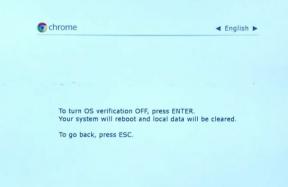
![Pobierz J415FXXS4BSI4: Galaxy J4 Plus Aktualizacja zabezpieczeń z września 2019 r. [Bliski Wschód]](/f/9b3561d1581268a622629b95c97b1db2.jpg?width=288&height=384)
